部署 WordPress 到 QingCloud
正式开始前,需要准备好以下资源:
已有 Wordpress 应用上架商店,若没有请参考 将应用提交管理员审核后发布到商店。
已有 OpenPitrix 普通用户账号,普通用户账号由管理员提供,参见 用户管理。
1、以普通用户角色登录 OpenPitrix,在环境列表页点击 "+” 按钮,将弹出创建创建运行环境的窗口。
2、填写运行环境的基本信息:
- 名称:为您的运行环境起一个简洁明了的名称,便于用户浏览和搜索。
- 提供商:选择 QingCloud。
- URL:填写 QingCloud 的 API server 地址:。
- 密钥:Access Key ID 和 Secret Access Key 填写 QingCloud 平台上生成的 。
- 区域:是云平台上的可用区,决定集群和资源将部署在云平台的哪个区域。填写正确的 URL 及 API 秘钥信息后,即可从下拉列表中选择。
- 描述:简单介绍运行环境的主要特性,让用户进一步了解该运行环境。
若要将商店的应用部署到 QingCloud 运行环境,则需依赖平台的网络资源,需提前创建好资源,应用部署到运行环境后将在 QingCloud 平台自动创建集群。
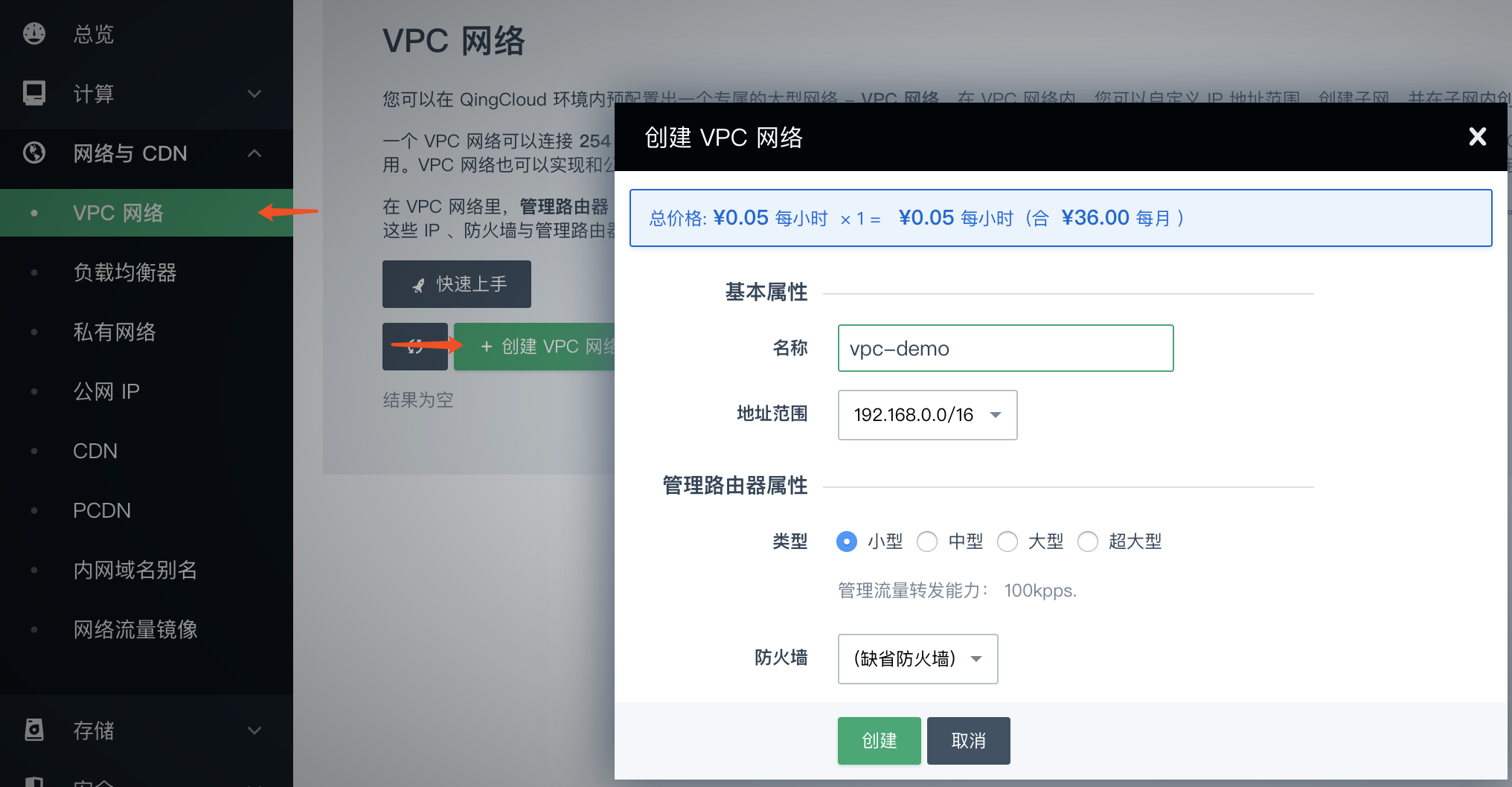
第二步:创建私有网络
私有网络用于主机之间互联,它类似物理世界中使用交换机组成的局域网。不同用户的私有网络之间是完全隔离的。私有网络可以作为子网加入到 VPC 网络中。在控制台创建私有网络,并加入 VPC,详见 QingCloud 官方文档。
1、公网 IP 是在互联网上合法的静态 IP 地址。申请公网 IP,然后将公网 IP 绑定到 VPC。详见 。
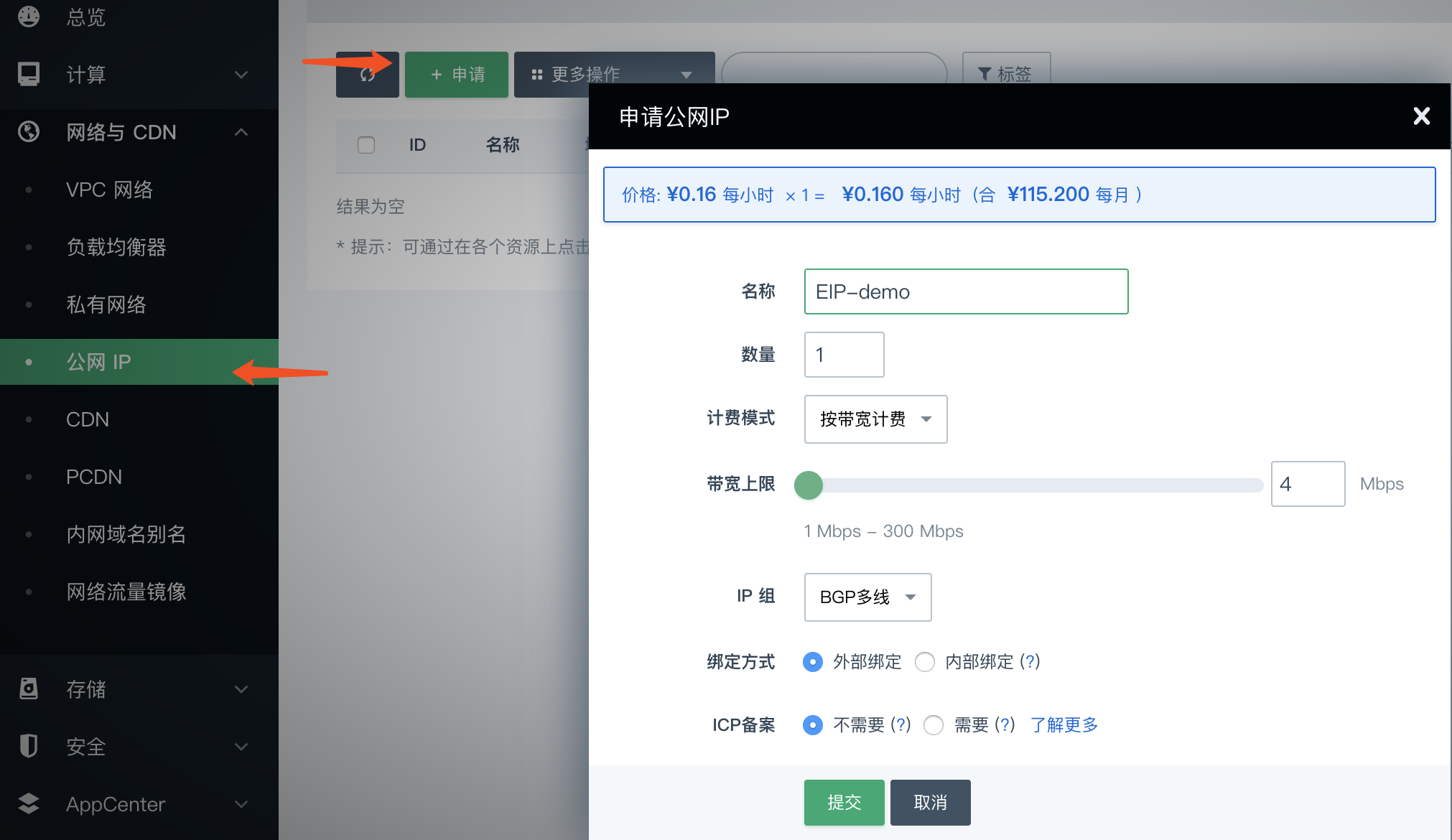
2、勾选创建的 公网 IP,点击 绑定到 VPC 网络,弹窗中选择第一步创建的 VPC 网络。
第一步:查看应用
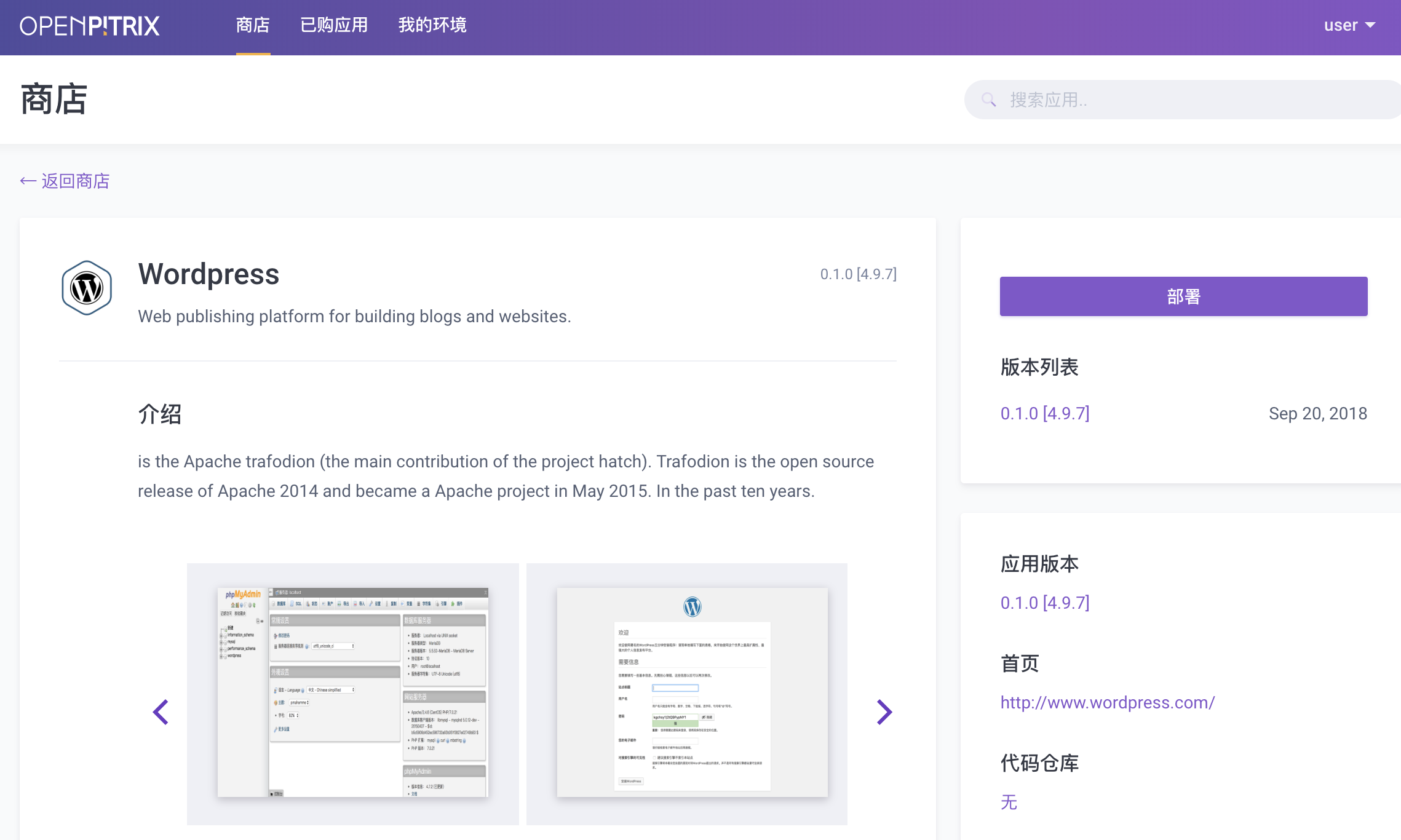
填写应用部署的基本信息,选择之前创建的运行环境,本示例 MySQL 和 Wordpress 节点设置选择默认的最低参数,选择创建的子网,完成部署。
第三步:查看部署情况
左边菜单栏选择 集群,可以查看刚刚部署应用的集群实例,应用部署后将创建 frontgate 和 Wordpress 两个集群。其中 frontgate 包含 proxy 和 etcd,负责元数据存储以及 OpenPitrix 框架同应用实例主机进行通信等功能,由系统自动创建。Wordpress 集群包含 MySQL 和 Wordpress 两个角色的节点,部署成功后,将会在 QingCloud 运行环境创建 3 台主机。
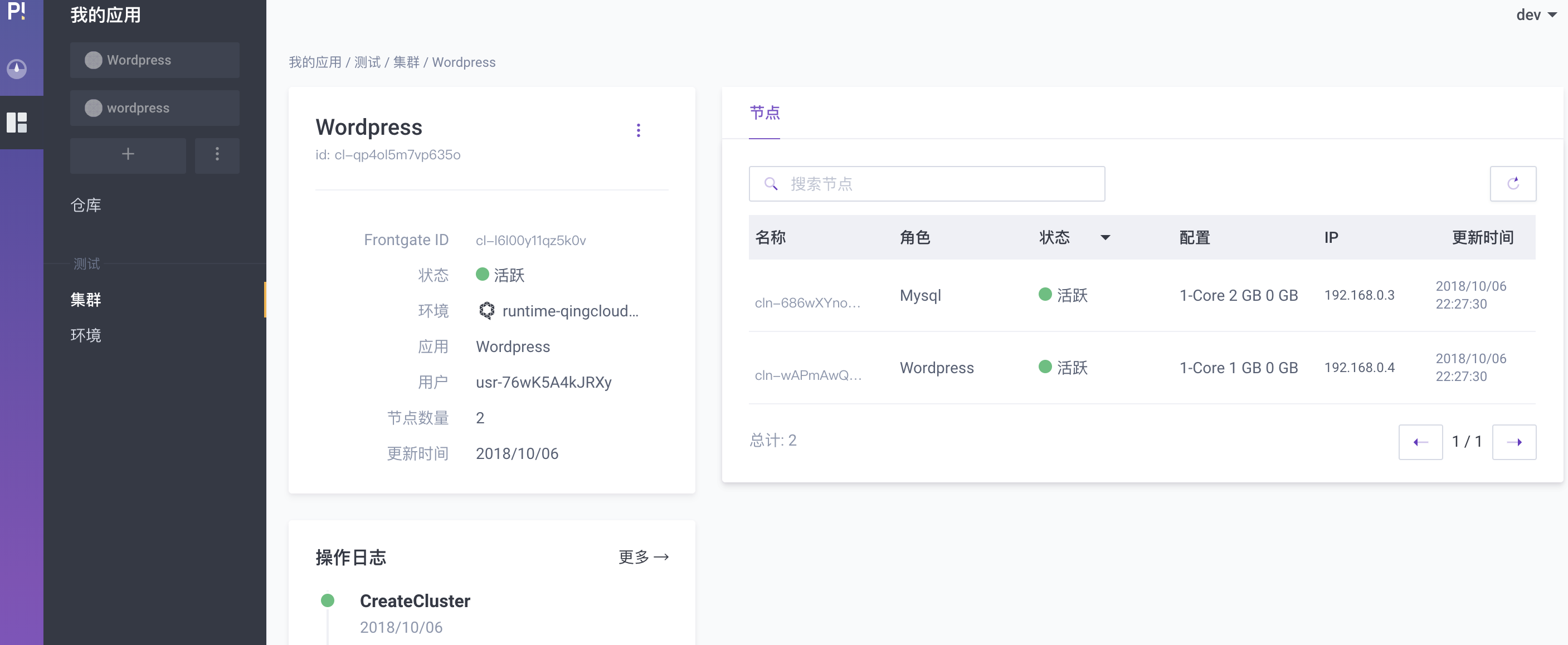
可以在 QingCloud 控制台 上查看创建的主机状态以及 IP 情况。待创建成功后可以通过 (Wordpress 默认端口为 80)并在防火墙放行对应的端口,即可在浏览器通过公网 IP 和转发的端口如 http://139.198.177.98:8000 来访问 Wordpress。
应用部署成功后,若需要管理部署的集群如停用或删除集群,参考 。


